- Untuk memperbaiki kesalahan file sistem pesan kesalahan Chromebook, pastikan Anda memiliki pembaruan terbaru.
- Jika Anda menggunakan Chromebook sekolah, Anda perlu menghubungi administrator untuk menyelesaikan masalah ini.
- Menonaktifkan pengaturan tersembunyi tertentu di Chrome dapat membantu Anda memperbaiki masalah ini di perangkat Anda.
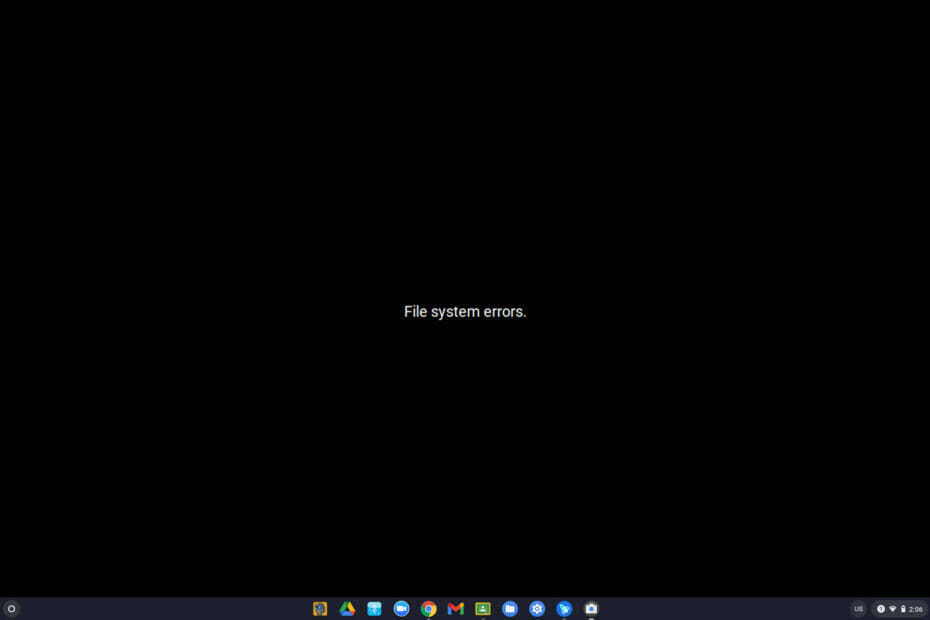
XINSTAL DENGAN MENGKLIK FILE DOWNLOAD
Perangkat lunak ini akan menjaga driver Anda tetap aktif dan berjalan, sehingga menjaga Anda tetap aman dari kesalahan umum komputer dan kegagalan perangkat keras. Periksa semua driver Anda sekarang dalam 3 langkah mudah:
- Unduh DriverFix (file unduhan terverifikasi).
- Klik Mulai Pindai untuk menemukan semua driver yang bermasalah.
- Klik Perbarui Driver untuk mendapatkan versi baru dan menghindari kegagalan fungsi sistem.
- DriverFix telah diunduh oleh 0 pembaca bulan ini.
Chromebook adalah perangkat pilihan bagi banyak orang, tetapi pengguna melaporkan Kesalahan sistem file kamera pada perangkat mereka.
Ini bukan satu-satunya masalah, dan banyak yang melaporkan bahwa mereka Chromebook tidak dapat tersambung ke Wi-Fi, tetapi kami membahas topik ini di artikel lain, jadi silakan periksa.
Dalam panduan ini kami akan fokus pada aplikasi Kamera dan kesalahan sistem file, jadi pastikan untuk terus membaca.
Apakah Chromebook adalah laptop?
Jika Anda tidak terbiasa, Chromebook adalah laptop, tetapi berbeda dari perangkat Windows atau Mac biasa.
Tidak seperti mereka, Chromebook hanya menjalankan aplikasi Chrome dan Google. Berbicara dari sudut pandang teknis, mereka masuk ke dalam kategori laptop, tetapi mereka bukanlah hal pertama yang muncul di benak pengguna ketika Anda menyebutkan sebuah laptop.
Apakah Chromebook Bagus?
Ya, Chromebook adalah perangkat yang hebat, tergantung pada tujuan Anda. Misalnya, jika Anda ingin menjelajahi web, mengedit dokumen, dan membuat catatan, Chromebook sempurna.
Mereka cepat, ringan, dan mudah digunakan. Namun, di sisi lain, jika Anda adalah pengguna yang lebih mahir dan lebih suka menjalankan berbagai aplikasi pihak ketiga, Chromebook mungkin bukan untuk Anda.
Bagaimana cara memperbaiki kesalahan sistem file kamera Chromebook?
1. Instal pembaruan terbaru
- Pastikan perangkat Anda terhubung ke Internet.
- Di kanan bawah, klik jam dan pilih Pengaturan.
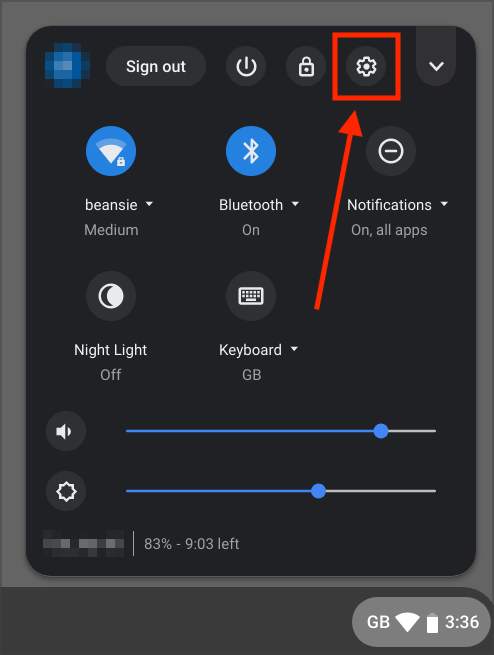
- Lihat di kiri bawah dan arahkan ke Tentang Chrome OS. Sekarang klik Periksa pembaruan.

Jika Anda pernah bertanya-tanya bagaimana cara memperbarui Chromebook, sekarang Anda tahu. Setelah pembaruan terbaru dipasang, periksa apakah kesalahan sistem file kamera Chromebook masih ada.
2. Periksa apakah perangkat Anda dikelola
- Klik jam di kanan bawah.
- carilah Perangkat yang Dikelola ikon.

- Jika Chromebook Anda dikelola, Anda perlu menghubungi administrator untuk memperbaiki masalah tersebut.
Sangat umum untuk mendapatkan kesalahan sistem file Kamera di Chromebook sekolah karena administrator memblokir aplikasi tertentu.
3. Mulai ulang perangkat Anda
- Tekan dan tahan tombol Kekuasaan tombol.
- Lepaskan tombol setelah perangkat mati.
- Sekarang tekan dan tahan tombol Kekuasaan tombol lagi untuk memulai perangkat.
Kiat Ahli: Beberapa masalah PC sulit untuk diatasi, terutama jika menyangkut repositori yang rusak atau file Windows yang hilang. Jika Anda mengalami masalah dalam memperbaiki kesalahan, sistem Anda mungkin rusak sebagian. Kami merekomendasikan menginstal Restoro, alat yang akan memindai mesin Anda dan mengidentifikasi apa kesalahannya.
Klik disini untuk mengunduh dan mulai memperbaiki.
Atau, Anda dapat memulai ulang perangkat dengan melakukan hal berikut:
- Pertama, klik jam di kanan bawah.
- Sekarang klik ikon Daya.

- Setelah perangkat mati, tekan dan tahan tombol Kekuasaan tombol untuk menyalakannya kembali.
Restart cepat adalah solusi sederhana namun efektif untuk kesalahan sistem file kamera Chromebook, jadi cobalah.
4. Ubah bendera Chrome
- Buka Chrome.
- Navigasi ke
chrome://flags/#camera-system-web-app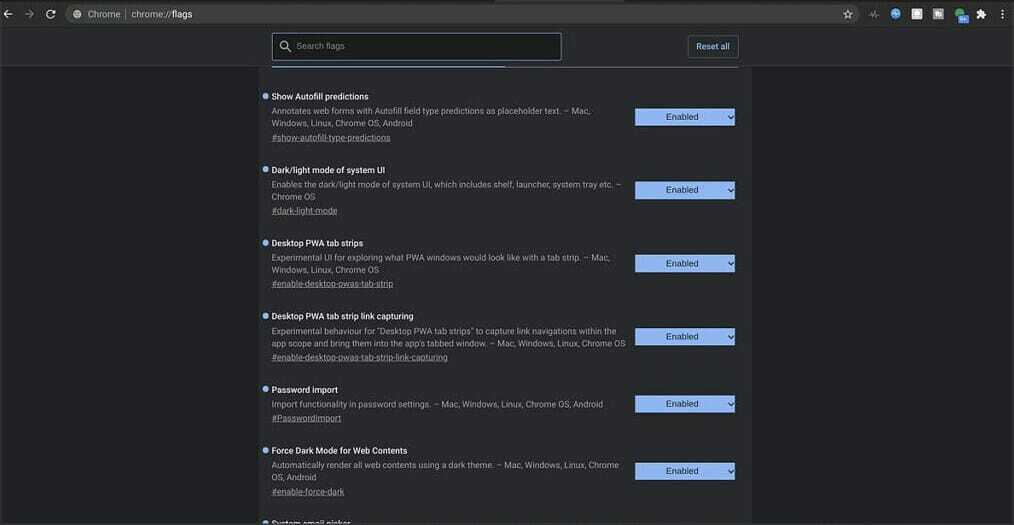
- Sekarang pilih Cacat.
Setelah melakukan itu, aplikasi kamera kedua akan muncul di bagian bawah laci aplikasi. Buka, dan masalahnya akan hilang.
5. Keluar dan masuk kembali
- Klik ikon jam di pojok kanan bawah.
- Sekarang klik Keluar.
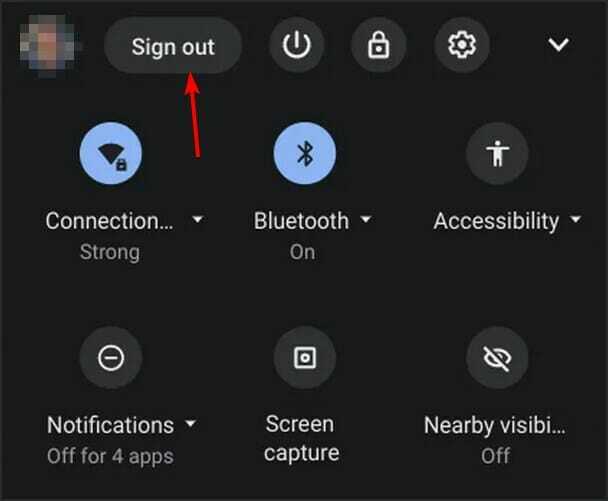
- Tunggu beberapa saat dan masuk kembali ke akun Anda.
6. Lakukan hard restart
- Matikan perangkat Anda.
- Sekarang tekan dan tahan tombol Menyegarkan + Kekuasaan tombol.
- Saat perangkat dinyalakan, lepaskan tombol Menyegarkan kunci.
Jika Anda menggunakan tablet Chromebook, Anda dapat menekan dan menahan Volume Naik dan Kekuasaan tombol selama minimal 10 detik untuk melakukan hard reset.
Ingatlah bahwa Chromebook tertentu mungkin memerlukan langkah yang berbeda untuk melakukan penyetelan ulang. Untuk informasi lebih lanjut, periksa Panduan Google untuk menyetel ulang perangkat keras Anda.
- Cara menemukan kata sandi WiFi di Chromebook
- Cara menggunakan driver printer WiFi untuk Chromebook
- Perbaiki Laptop Samsung jika Tidak Booting Setelah Pembaruan Perangkat Lunak
7. Setel ulang Chromebook ke setelan pabrik
CATATAN
Sebelum menggunakan cara ini, silahkan backup file anda karena proses Powerwash akan menghapusnya.
- Keluar dari Chromebook Anda.
- Sekarang tekan dan tahan Ctrl + Alt + Menggeser + R.
- Pilih Mengulang kembali.

- Sekarang pilih Powerwash dan pergi ke Melanjutkan.
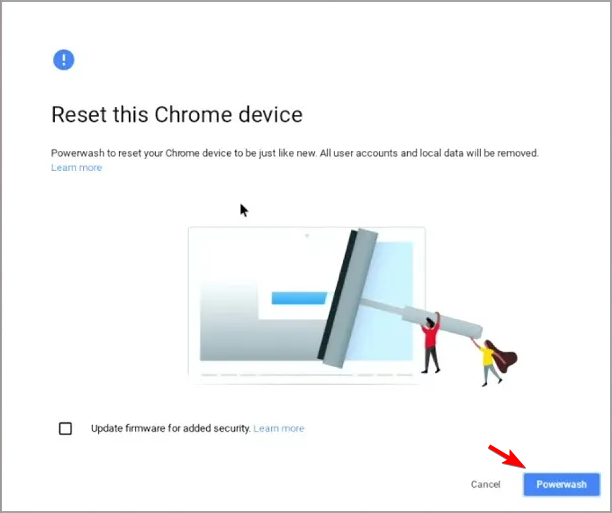
- Masuk dengan Akun Google Anda saat diminta.
- Ikuti petunjuk di layar untuk menyelesaikan proses.
8. Pulihkan Chromebook
CATATAN
- Putuskan sambungan semua periferal dari perangkat Anda. Ini termasuk semua perangkat USB.
- Boot ke mode pemulihan:
- tekan terus ESC + Menyegarkan lalu tekan tombol Kekuasaan tombol. Selanjutnya, lepaskan Kekuasaan tombol, dan ketika sebuah pesan muncul di layar, lepaskan tombol lainnya.
- Pada beberapa model, Anda perlu menekan dan menahan Esc + Maksimalkan. Selanjutnya, tekan tombol Daya dan lepaskan.
- Tekan dan tahan Volume Naik, Volume Turun, dan Daya selama 10 detik di tablet, lalu lepaskan.
- Sekarang pilih Pulihkan menggunakan koneksi Internet dan ikuti petunjuk di layar untuk menyelesaikan proses.
Chromebook adalah perangkat yang hebat, dan jika Anda ingin mempelajari lebih lanjut, kami sarankan untuk membaca Windows 11 vs. Chrome OS memandu. Ini akan sangat berharga untuk dibaca.
Juga, Anda dapat melihat daftar lengkap ini Chromebook terbaik dengan harga terjangkau sekitar.
Semoga, membaca artikel ini membantu Anda menyelesaikan masalah Chromebook dengan kesalahan sistem file kamera. Jika Anda memiliki pertanyaan atau komentar, bagikan di bagian komentar di bawah.
 Masih mengalami masalah?Perbaiki dengan alat ini:
Masih mengalami masalah?Perbaiki dengan alat ini:
- Unduh Alat Perbaikan PC ini dinilai Hebat di TrustPilot.com (unduh dimulai di halaman ini).
- Klik Mulai Pindai untuk menemukan masalah Windows yang dapat menyebabkan masalah PC.
- Klik Perbaiki Semua untuk memperbaiki masalah dengan Teknologi yang Dipatenkan (Diskon Eksklusif untuk pembaca kami).
Restoro telah diunduh oleh 0 pembaca bulan ini.

![10+ kamera monitor bayi terbaik [Panduan 2021]](/f/d1e03b4b2b87d5e765b3bf5a36d3a24e.jpg?width=300&height=460)
![FIX: Kamera Nikon tidak terhubung ke komputer [Panduan Sederhana]](/f/a56c565dd30a7f204df70bc69d655946.jpg?width=300&height=460)